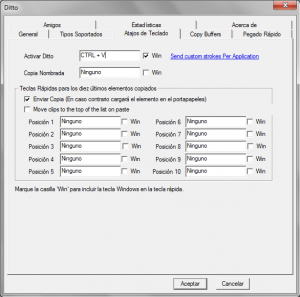Habitualmente en informática es común el uso del copia-pega o copy-paste. A la hora de trabajar con el PC el portapapeles uno de los recursos que provee el sistema operativo más agradecido por la cantidad de trabajo que permite ahorrar. Ahora bien, a la hora de ciertas tareas, como en el desarrollo de software el uso del Ctrl+C Ctrl+V puede ser mucho más intensivo: copiar y pegar líneas de código, copiar identificadores de logs durante las depuraciones para buscar tuplas en las bases de datos, copiar imágenes para pegar en la documentación, etc…
El problema surge a la hora de estar copiando tantas cosas que llega un momento en el que se pierde la cuenta o se necesita volver a copiar otra vez un elemento copiado hace tan sólo unos minutos. Para solventar estos problemas existen unos programas, los gestores de portapapeles (clipboards managers) los cuales permiten ampliar las funcionalidades del portapapeles, de forma que a través de un historial se puede acceder a todos los elementos copiados para seleccionar el que le convenga al usuario.
Existen multitud de programas de gestión de portapapeles siendo los gratuitos los predominantes, es decir, los que poseen licencias de tipo freeware. Por desgracia esto representa un problema para el usuario final aunque no sea así para su bolsillo. Afortunadamente existen alternativas de software libre con licencias GPL tales como Ditto, ClipMan o Wlipper, de los cuales es el primero el objeto de este artículo.
Al principio es habitual mirar con cierto recelo el software de este tipo, pues suele parecer más bien una «frikada» poco útil que no fomenta el más mínimo interés. En cambio tras llevar poco más de un mes utilizando Ditto no puedo hacer otra cosa que no sea recomendarlo: es una de esas herramientas de trabajo que aparentemente menos utilidad proporcionan pero que crean una gran dependencia con su usuario, de tal modo que luego es imposible hacerse a la idea de trabajar sin ella. Ditto es software libre, multilenguaje, gratuito y se puede descargar de sourceforge, tanto en su versión instalable de 64 bits como portable de 32 o 64 bits así como su código fuente.
La instalación es rápida y dura apenas unos segundos, proporcionando la capacidad de comenzar a utilizar el gestor nada más terminar. Ditto se ejecuta en segundo plano, es rápido y consume pocos recursos: No hay excusa para no usarlo.

Todavía recuerdo situaciones abundantes en el trabajo y cómo Ditto ayuda a abordarlas. Un cliente dice que algo raro pasa para el pedido de un cliente suyo con NIF XXXXXXXX-Y en producción. Primero toca acceder a las bases de datos y obtener el identificador de pedido para ese cliente y copiarlo. Luego se va a los logs del sistema de producción para buscar en muchos ficheros. Mientras buscas en un mar de logs que vuelan cada segundo que pasa, un compañero te pide amablemente un snippet de código de algo que no recuerda como se hacía y se lo pegas en un correo o en el chat. – ¡Oh, he perdido el ID de pedido! ¡A volver a realizar la consulta contra BBDD y copiarlo de nuevo! -.
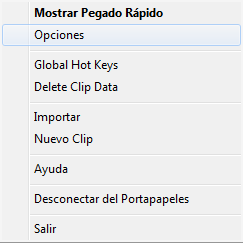
Es posible que la próxima vez se abra una pestaña en el Notepad++ o cualquier otro editor para ir pegando los IDs necesarios y volver a recuperar uno necesario pero… ¡eso es un trabajo tedioso! Con Ditto, tras haber pegado el snippet al compañero todavía se seguiría disponiendo del ID en su BD, por lo que sería posible recuperarlo de su menú accediendo a él y todo ello en menos de 2 segundos. Además Ditto permite buscar y guardar en el portapapeles las ocurrencias de los últimos 5 días (opción configurable), por lo que si antes de ayer copiaste algo que quieres pegar hoy es posible hacerlo.

Si uno comienza a ahorrarse trabajo y tiempo al gestionar de forma eficiente su clipboard realmente a lo largo del día ahorra minutos de trabajo lo que se traduce en horas al mes. Obviamente eso no beneficia sólo a la empresa sino que amplía el margen de tiempo disponible para cumplir con los objetivos de un sprint. O mirándolo de otro modo, más tiempo disponible para concentrarse, refactorizar algo que podría estar mejor sin comprometer plazos… Resumiendo, más minutos de creatividad como desarrolladores.
Finalmente decir que es muy sencillo de configurar para un uso frecuente y habitual. Tras probar distintas configuraciones recomendamos la siguiente por ser intuitiva, cómoda y rápida: